સામગ્રીઓનું કોષ્ટક
કોમ્પ્યુટર ક્રેશ થયા પછી શું તમે ક્યારેય ખોટી ફાઇલ કાઢી નાખી છે અથવા મહત્વની માહિતી ગુમાવી છે? તમે સમયસર પાછા જઈ શકતા નથી, પરંતુ ડેટા પુનઃપ્રાપ્તિ સૉફ્ટવેર તમને તમારી ખોવાયેલી ફાઇલો પુનઃપ્રાપ્ત કરવાની ઉત્તમ તક આપે છે.
રેકુવા, જે લોકો મૂળ રૂપે CCleaner વિકસાવે છે, તે જ કરશે. સમાન એપ્લિકેશનોથી વિપરીત, Recuva ખૂબ સસ્તું છે. વાસ્તવમાં, અમને તે Windows માટે "સૌથી સસ્તું" ડેટા પુનઃપ્રાપ્તિ સોફ્ટવેર હોવાનું જણાયું છે. મફત સંસ્કરણ ઘણા વપરાશકર્તાઓની જરૂરિયાતોને પૂર્ણ કરશે, જ્યારે વધુ સક્ષમ વ્યાવસાયિક સંસ્કરણ $20 કરતાં ઓછી કિંમતે ખરીદી શકાય છે.
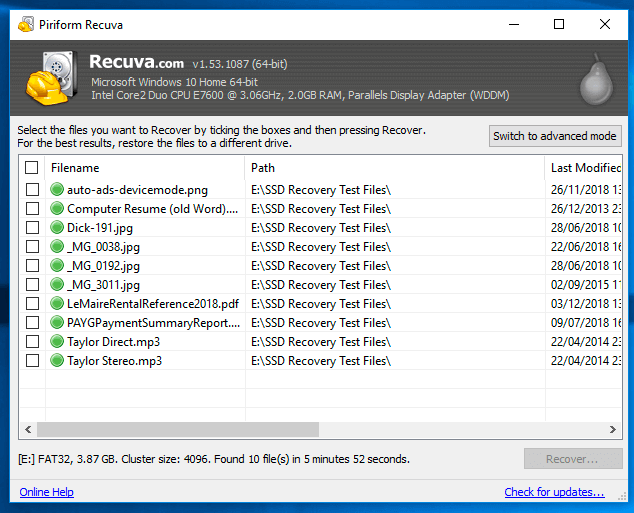
તમે શા માટે વૈકલ્પિક વિચારશો? જો પૈસા કોઈ સમસ્યા નથી, તો વધુ સુવિધાઓ સાથે વધુ સક્ષમ પ્રોગ્રામ્સ છે. અને Recuva માત્ર Windows પર જ ઉપલબ્ધ છે, જે Mac વપરાશકર્તાઓને ઠંડીમાં છોડી દે છે.
Windows માટે શ્રેષ્ઠ Recuva વિકલ્પો & Mac
1. સ્ટેલર ડેટા રિકવરી (Windows, Mac)
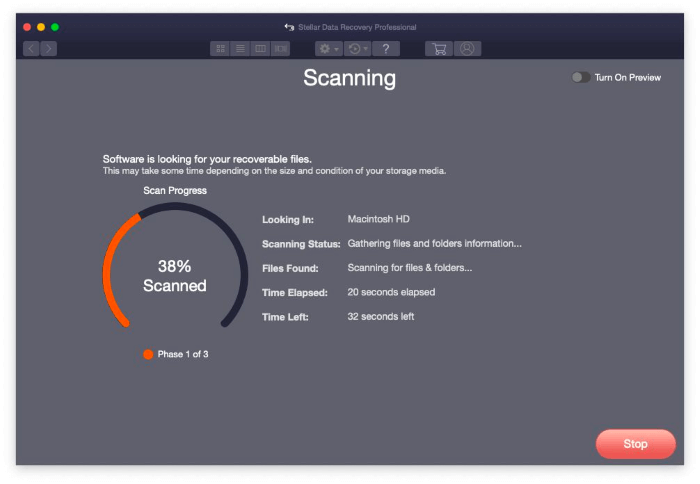
Stellar Data Recovery Professional નો દર વર્ષે તમને $80 ખર્ચ થશે. તે Recuva કરતાં વધુ અસરકારક છે, તેમ છતાં, અને વધુ સુવિધાઓ પ્રદાન કરે છે. અમને તે Windows અને Mac બંને વપરાશકર્તાઓ માટે "ઉપયોગમાં સૌથી સરળ" પુનઃપ્રાપ્તિ એપ્લિકેશન મળી. અમારા સ્ટેલર ડેટા પુનઃપ્રાપ્તિ સમીક્ષામાં તેના વિશે વિગતવાર વાંચો.
એક નજરમાં સુવિધાઓ:
- ડિસ્ક ઇમેજિંગ: હા
- થોભાવો અને સ્કેન ફરી શરૂ કરો: હા, પરંતુ છે હંમેશા ઉપલબ્ધ નથી
- ફાઇલોનું પૂર્વાવલોકન કરો: હા પણ સ્કેન દરમિયાન નહીં
- બુટ કરી શકાય તેવી રિકવરી ડિસ્ક: હા
- સ્માર્ટ મોનિટરિંગ: હા
રેકુવાથી વિપરીત, તારાઓની બનાવે છેRecuva માં તેના કેટલાક સ્પર્ધકોની કાર્યક્ષમતાનો અભાવ છે. તે તમને તે સ્થિત થયેલ ખોવાયેલી ફાઇલોનું પૂર્વાવલોકન કરવા દે છે કે શું તે તે જ છે કે જેને તમે પુનઃસ્થાપિત કરવા માંગો છો. જો કે, એપ સ્કેનને થોભાવી અને ફરી શરૂ કરી શકતી નથી, તેથી તમારે સંભવિત સમય માંગી લેનારું કામ પૂર્ણ કરવા માટે તમારી પાસે પૂરતી મોટી વિન્ડો ન હોય ત્યાં સુધી રાહ જોવી પડશે.
રેકુવામાં એવી સુવિધાઓનો પણ અભાવ છે જે તમારી સખત મહેનત કરતી વખતે મદદ કરે છે. ડ્રાઇવ તેના છેલ્લા પગ પર છે. તે તમારી ડ્રાઇવને મોનિટર કરશે નહીં જેથી તે તોળાઈ રહેલી નિષ્ફળતાની ચેતવણી આપી શકે, ન તો તે બૂટ કરી શકાય તેવી પુનઃપ્રાપ્તિ ડિસ્ક અથવા કૉપિ બનાવશે.
રેકુવા પ્રોફેશનલની કિંમત $19.95 (એક વખતની ફી). એક મફત સંસ્કરણ પણ ઉપલબ્ધ છે, જેમાં ટેક્નિકલ સપોર્ટ અથવા વર્ચ્યુઅલ હાર્ડ ડ્રાઇવ સપોર્ટ શામેલ નથી.
તે કેવી રીતે તુલના કરે છે?
રેકુવાની સૌથી મોટી શક્તિ તેની કિંમત છે. તમારી મફત અથવા $19.95ની પસંદગી તેને Windows માટે સૌથી વધુ સસ્તું ડેટા પુનઃપ્રાપ્તિ એપ્લિકેશન બનાવે છે:
– Recuva Professional: $19.95 (સ્ટાન્ડર્ડ વર્ઝન મફત છે)
- Prosoft Data બચાવ ધોરણ: $19.00 થી (તમે પુનઃપ્રાપ્ત કરવા માંગો છો તે ફાઇલો માટે ચૂકવણી કરો)
- પુનઃપ્રાપ્તિ એક્સપ્લોરર માનક: 39.95 યુરો (લગભગ $45)
- DMDE (DM ડિસ્ક એડિટર અને ડેટા રિકવરી સૉફ્ટવેર): $48.00
- Windows માટે Wondershare Recoverit Essential: $59.95/year
- [email protected] File Recovery Ultimate: $69.95
– GetData Recover My Files Standard: $69.95
- ReclaiMe ફાઇલ રિકવરી સ્ટાન્ડર્ડ: $79.95
- Windows માટે R-Studio: $79.99
- સ્ટેલર ડેટાપુનઃપ્રાપ્તિ વ્યવસાયિક: $79.99/વર્ષ
- વિન્ડોઝ પ્રો માટે ડિસ્ક ડ્રિલ: $89.00
- તમારા ડેટા પુનઃપ્રાપ્તિ વ્યવસાયિક કરો: $89.00 જીવનકાળ
- મિનીટૂલ પાવર ડેટા રિકવરી વ્યક્તિગત: $89.00/ વર્ષ
- Windows માટે Remo Recover Pro: $99.97
- Windows માટે EaseUS Data Recovery Wizard: $99.95/year or $149.95 lifetime
Prosoft Data Rescue એવું લાગે છે કે તેની કિંમત સમાન છે , પરંતુ મૂર્ખ થશો નહીં. $19 એ ન્યૂનતમ ખર્ચ છે જે તમે ચૂકવવાની અપેક્ષા રાખી શકો છો અને તે પુનઃપ્રાપ્ત થયેલી ફાઇલોની સંખ્યા પર આધારિત છે. કમનસીબે, Mac વપરાશકર્તાઓ માટે તુલનાત્મક રીતે પોસાય એવું કંઈ નથી:
- Mac સ્ટાન્ડર્ડ માટે Prosoft Data Rescue: $19 થી (તમે પુનઃપ્રાપ્ત કરવા માંગો છો તે ફાઇલો માટે ચૂકવણી કરો)
- Mac માટે R-Studio: $79.99
- Mac માટે Wondershare Recoverit Essential: $79.95/year
- સ્ટેલર ડેટા રિકવરી પ્રોફેશનલ: $79.99/year
- Mac માટે ડિસ્ક ડ્રિલ પ્રો: $89
- Mac માટે EaseUS ડેટા પુનઃપ્રાપ્તિ વિઝાર્ડ: $119.95/વર્ષ અથવા $169.95 જીવનકાળ
- મેક માટે રેમો પુનઃપ્રાપ્તિ પ્રો: $189.97
રેકુવા તેના હરીફોની સરખામણીમાં કેટલું સારું છે? મેં 4 જીબી યુએસબી સ્ટિક પર 10 ફાઇલો (વર્ડ ડોક્સ, પીડીએફ અને MP3) ધરાવતા ફોલ્ડરની નકલ કરીને, પછી તેને કાઢી નાખીને ઘણી લોકપ્રિય વિન્ડોઝ રિકવરી એપ્લિકેશન્સ પર એક સરળ પરીક્ષણ કર્યું. દરેક એપ્લિકેશન (રેકુવા સહિત) તમામ 10 ફાઇલો પુનઃપ્રાપ્ત કરી. જો કે, તેઓએ જે સમય લીધો તે નોંધપાત્ર રીતે બદલાયો. ઉપરાંત, કેટલીક એપ્લિકેશનો એવી વધારાની ફાઇલો ધરાવે છે જે અગાઉ કાઢી નાખવામાં આવી હતી.
–Wondershare Recoverit: 34 ફાઇલો, 14:18
- EaseUS Data Recovery: 32 ફાઇલો, 5:00
- ડિસ્ક ડ્રિલ: 29 ફાઇલો, 5:08
- GetData મારી ફાઇલો પુનઃપ્રાપ્ત કરો: 23 ફાઇલો, 12:04
- તમારી ડેટા પુનઃપ્રાપ્તિ કરો: 22 ફાઇલો, 5:07
- સ્ટેલર ડેટા રિકવરી પ્રોફેશનલ: 22 ફાઇલો, 47:25
- મિનીટૂલ પાવર ડેટા પુનઃપ્રાપ્તિ: 21 ફાઇલો, 6:22
- પુનઃપ્રાપ્તિ એક્સપ્લોરર: 12 ફાઇલો, 3:58
- [ઇમેઇલ સંરક્ષિત] ફાઇલ પુનઃપ્રાપ્તિ: 12 ફાઇલો, 6:19
- પ્રોસોફ્ટ ડેટા બચાવ: 12 ફાઇલો, 6:19
- રેમો રિકવર પ્રો: 12 ફાઇલો (અને 16 ફોલ્ડર્સ), 7:02
- ReclaiMe ફાઇલ પુનઃપ્રાપ્તિ: 12 ફાઇલો, 8:30
- વિન્ડોઝ માટે આર-સ્ટુડિયો: 11 ફાઇલો, 4:47
- DMDE: 10 ફાઇલો, 4:22
– રેકુવા પ્રોફેશનલ: 10 ફાઇલો, 5:54
રેકુવાના સ્કેનમાં લગભગ છ મિનિટનો સમય લાગ્યો, જે સ્પર્ધાત્મક છે. પરંતુ જ્યારે તે તાજેતરમાં કાઢી નાખવામાં આવેલી 10 ફાઇલોને પુનઃપ્રાપ્ત કરે છે, અન્ય એપ્લિકેશન્સ 24 જેટલી વધારાની ફાઇલો ધરાવે છે જે થોડા સમય પહેલા કાઢી નાખવામાં આવી હતી.
તેનો અર્થ એ છે કે સરળ પુનઃપ્રાપ્તિ નોકરીઓ માટે, Recuva તમને જરૂર હોય તે બધું જ હોઈ શકે છે. જો કે, તમારે મુશ્કેલ કેસ માટે વધુ સારી એપમાં રોકાણ કરવાની જરૂર પડશે. સદભાગ્યે, તમે કઈ ફાઇલોને પુનઃપ્રાપ્ત કરી શકાય છે તે નિર્ધારિત કરવા માટે આમાંની મોટાભાગની એપ્લિકેશનોની મફત અજમાયશનો ઉપયોગ કરી શકો છો. જ્યારે તમે સંતુષ્ટ થાઓ કે તમે તમારી ફાઇલો પાછી મેળવવા માટે સમર્થ હશો ત્યારે જ તમે ચૂકવણી કરો છો.
મેં Mac ડેટા પુનઃપ્રાપ્તિ એપ્લિકેશન્સ પર સમાન પરીક્ષણ કર્યું છે, અને તેઓ કેવી રીતે તુલના કરે છે તે અહીં છે.
- સ્ટેલર ડેટા રિકવરી પ્રોફેશનલ: 3225 ફાઇલો, 8મિનિટ
- EaseUS ડેટા પુનઃપ્રાપ્તિ: 3055 ફાઇલો, 4 મિનિટ
- R-Studio for Mac: 2336 ફાઇલો, 4 મિનિટ
- Prosoft Data Rescue: 1878 ફાઇલો, 5 મિનિટ
- ડિસ્ક ડ્રિલ: 1621 ફાઇલો, 4 મિનિટ
- Wondershare Recoverit: 1541 ફાઇલો, 9 મિનિટ
- Remo Recover Pro: 322 ફાઇલો, 10 મિનિટ
તો તમારે શું કરવું જોઈએ?
Recuva Professional સરળ પુનઃપ્રાપ્તિ જોબ્સ માટે ઉત્તમ મૂલ્ય આપે છે, ઉદાહરણ તરીકે, તમે હમણાં જ કાઢી નાખેલી કેટલીક ફાઇલો પાછી મેળવવી. તે ખૂબ જ સસ્તું છે, અને મફત સંસ્કરણ પણ ઘણા વપરાશકર્તાઓને અનુકૂળ રહેશે - જ્યાં સુધી તેઓ Windows પર છે.
જો Recuva તમારી ખૂટતી ફાઇલો શોધી શકતું નથી, તો તમારે વૈકલ્પિક માટે ચૂકવણી કરવી પડશે. સદનસીબે, મફત અજમાયશ સામાન્ય રીતે તમને બતાવશે કે તે સફળ થશે કે નહીં, જેથી તમને મનની શાંતિ રહેશે કે તમે તમારા પૈસા બગાડતા નથી. મોટાભાગના વપરાશકર્તાઓ માટે-વિન્ડોઝ અને મેક બંને પર—હું સરેરાશ વપરાશકર્તા માટે સ્ટેલર ડેટા રિકવરી પ્રોફેશનલ અને વધુ અદ્યતન ટૂલ શોધી રહેલા લોકો માટે આર-સ્ટુડિયોની ભલામણ કરું છું.
જો તમે બનાવતા પહેલા વધુ સંશોધન કરવાનું પસંદ કરો છો તમારું મન નક્કી કરો, Windows અને Mac માટે અમારા ડેટા પુનઃપ્રાપ્તિ રાઉન્ડઅપ્સ વાંચો. તેમાં દરેક એપ્લિકેશનનું વિગતવાર વર્ણન તેમજ મારા સંપૂર્ણ પરીક્ષણ પરિણામો છે.
ડિસ્ક છબીઓ અને બુટ કરી શકાય તેવી પુનઃપ્રાપ્તિ ડિસ્ક. તે તોળાઈ રહેલી સમસ્યાઓ માટે તમારી ડ્રાઈવોનું પણ નિરીક્ષણ કરે છે. પરંતુ જ્યારે તે ખોવાયેલી ફાઇલો શોધે છે, ત્યારે તે કેટલીક અન્ય એપ્લિકેશનો કરતાં નોંધપાત્ર રીતે વધુ સમય લે છે.સ્ટેલર ડેટા રિકવરી પ્રોફેશનલની કિંમત એક વર્ષના લાયસન્સ માટે $79.99 છે. પ્રીમિયમ અને ટેકનિશિયન યોજનાઓ વધુ કિંમતે ઉપલબ્ધ છે.
2. EaseUS Data Recovery (Windows, Mac)
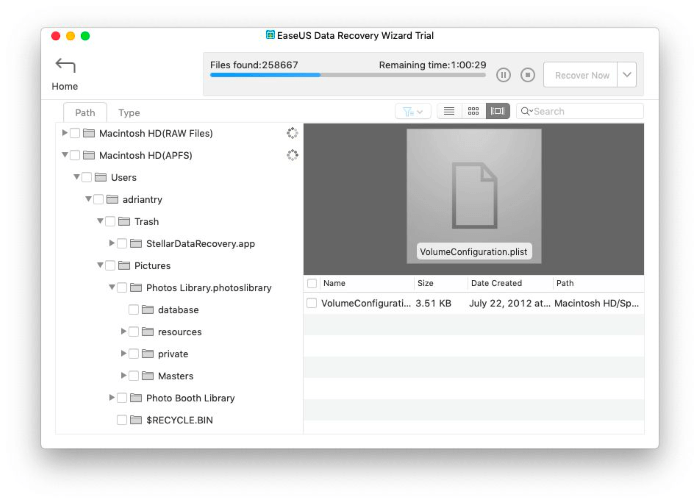
EaseUS Data Recovery Wizard છે એક સમાન એપ્લિકેશન જે ફરીથી થોડી વધુ ખર્ચાળ છે. તે વાપરવા માટે સરળ છે, વિન્ડોઝ અને Mac માટે ઉપલબ્ધ છે અને સમાન સંખ્યામાં ફાઈલોને શોધતી વખતે સ્ટેલર કરતાં વધુ ઝડપથી સ્કેન કરે છે. અમારી સંપૂર્ણ સમીક્ષા અહીં વાંચો.
એક નજરમાં સુવિધાઓ:
- ડિસ્ક ઇમેજિંગ: ના
- થોભાવો અને સ્કેન ફરી શરૂ કરો: હા
- ફાઇલોનું પૂર્વાવલોકન કરો : હા, પરંતુ સ્કેન દરમિયાન નહીં
- બુટ કરી શકાય તેવી પુનઃપ્રાપ્તિ ડિસ્ક: ના
- સ્માર્ટ મોનિટરિંગ: હા
થોડી પુનઃપ્રાપ્તિ એપ્લિકેશન્સ EaseUS જેટલી ઝડપથી સ્કેન કરે છે, તેમ છતાં તે બીજા સ્થાને છે -વિન્ડોઝ અને મેક બંને પર ખોવાયેલી ફાઇલોની સૌથી વધુ સંખ્યા. જો કે, તે ડિસ્ક ઈમેજીસ કે બુટ કરી શકાય તેવી પુનઃપ્રાપ્તિ ડિસ્ક જેમ કે સ્ટેલર અથવા અન્ય વિકલ્પો બનાવી શકતા નથી.
વિન્ડોઝ માટે EaseUS ડેટા રિકવરી વિઝાર્ડનો ખર્ચ $69.95/મહિને, $99.95/વર્ષ અથવા $149.95 જીવનકાળ છે. Mac માટે EaseUS ડેટા પુનઃપ્રાપ્તિ વિઝાર્ડનો ખર્ચ $89.95/મહિને, $119.95/વર્ષ, અથવા આજીવન લાઇસન્સ માટે $164.95 છે.
3. R-Studio (Windows, Mac, Linux)
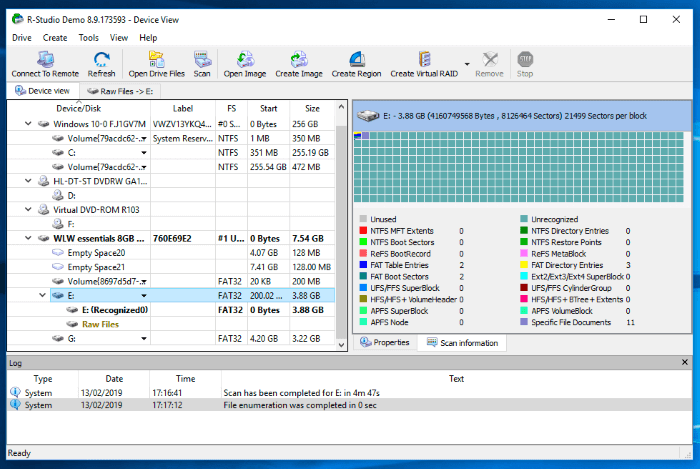
R-Studio એ અંતિમ ડેટા પુનઃપ્રાપ્તિ સાધન છે. તે સૌથી શક્તિશાળી છેWindows અને Mac બંને વપરાશકર્તાઓ માટે વૈકલ્પિક, જો કે તે ફક્ત તે જ લોકો માટે યોગ્ય છે જેઓ મેન્યુઅલ પસંદ કરવા અને તેની સંભવિતતાનો મહત્તમ ઉપયોગ કેવી રીતે કરવો તે શીખવા ઈચ્છે છે. તે વ્યાવસાયિક ડેટા પુનઃપ્રાપ્તિ નિષ્ણાતો માટે આર-સ્ટુડિયોને ટોચની પસંદગી બનાવે છે.
એક નજરમાં સુવિધાઓ:
- ડિસ્ક ઇમેજિંગ: હા
- થોભાવો અને સ્કેન ફરી શરૂ કરો: હા
- ફાઇલોનું પૂર્વાવલોકન કરો: હા પણ સ્કેન દરમિયાન નહીં
- બૂટ કરી શકાય તેવી પુનઃપ્રાપ્તિ ડિસ્ક: હા
- સ્માર્ટ મોનિટરિંગ: હા
હું આર-ને કૉલ નહીં કરું સ્ટુડિયો સસ્તો છે, પરંતુ તેને સ્ટેલર અને ઇઝયુએસની જેમ સબ્સ્ક્રિપ્શનની જરૂર નથી. એકવાર તમે એપ્લિકેશનમાં નિપુણતા મેળવવા માટે સમય કાઢો, તો તમે આ લેખમાં સૂચિબદ્ધ અન્ય એપ્લિકેશનો કરતાં વધુ ફાઇલોને સતત પુનઃપ્રાપ્ત કરવામાં સમર્થ હશો.
R-Studio ની કિંમત $79.99 (એક વખતની ફી) છે. લેખન સમયે, તે $59.99 પર ડિસ્કાઉન્ટેડ છે. અન્ય સંસ્કરણો ઉપલબ્ધ છે, જેમાં એક નેટવર્ક માટે અને બીજું ટેકનિશિયન માટે છે.
4. મિનીટૂલ પાવર ડેટા રિકવરી (વિન્ડોઝ)
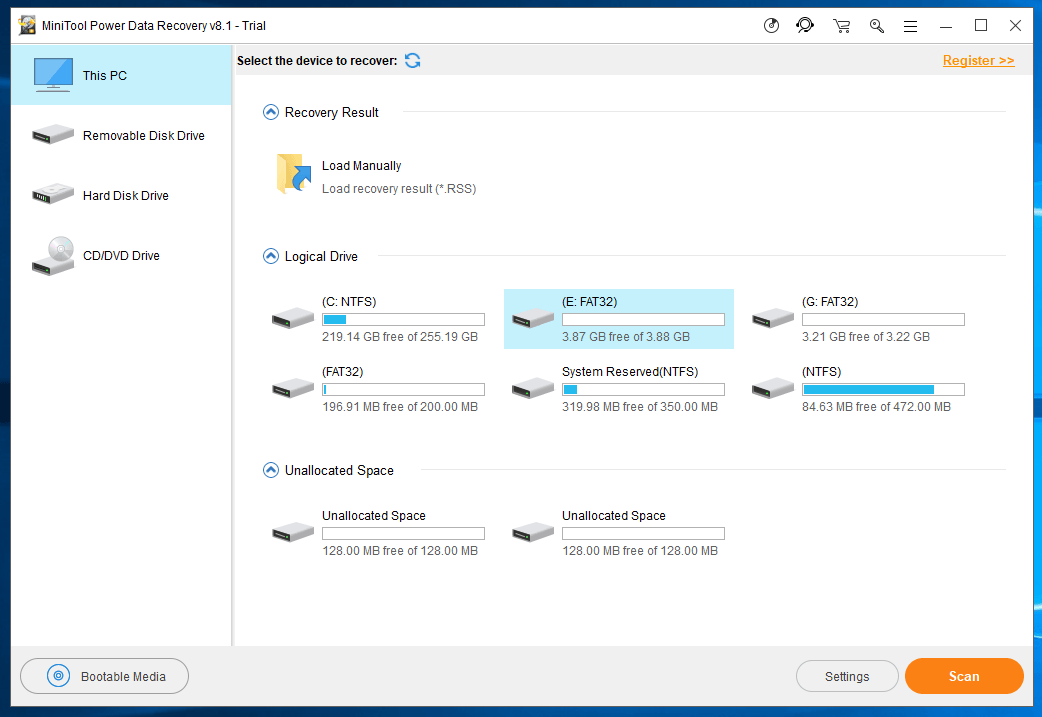
મિનીટૂલ પાવર ડેટા રિકવરી સરળ છે. ઉપયોગ અને વિશ્વસનીય પરંતુ Mac વપરાશકર્તાઓ માટે ઉપલબ્ધ નથી. એપ્લિકેશનના ઉપયોગ માટે સબ્સ્ક્રિપ્શનની જરૂર છે. તેનું મફત સંસ્કરણ 1 GB ડેટા પુનઃપ્રાપ્ત કરવા માટે મર્યાદિત છે.
એક નજરમાં સુવિધાઓ:
- ડિસ્ક ઇમેજિંગ: હા
- થોભાવો અને સ્કેન ફરી શરૂ કરો: ના, પરંતુ તમે પૂર્ણ થયેલા સ્કેનને સાચવી શકો છો
- પૂર્વાવલોકન ફાઇલો: હા
- બૂટ કરી શકાય તેવી પુનઃપ્રાપ્તિ ડિસ્ક: હા, પરંતુ અલગ એપ્લિકેશનમાં
- સ્માર્ટ મોનિટરિંગ: ના
MiniTool કેટલીક સુવિધાઓ આપે છે જે Recuvaનથી. તેના સ્કેન થોડા ધીમા છે, પરંતુ મારા પરીક્ષણોમાં, મને તે મોટી સંખ્યામાં ખોવાયેલી ફાઇલોને શોધવામાં સક્ષમ જણાયું છે. વાર્ષિક સબ્સ્ક્રિપ્શન કિંમત માસિક સબ્સ્ક્રાઇબ કરતાં ઘણી સારી કિંમત પ્રદાન કરે છે.
મિનીટૂલ પાવર ડેટા રિકવરી વ્યક્તિગત ખર્ચ $69/મહિને અથવા $89/વર્ષ .
5. ડિસ્ક ડ્રિલ (વિન્ડોઝ , Mac)
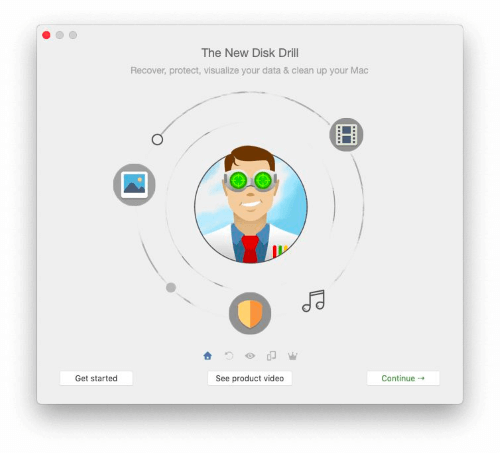
CleverFiles ડિસ્ક ડ્રિલ કાર્યક્ષમતા અને ઉપયોગમાં સરળતા વચ્ચે સંતુલન પ્રદાન કરે છે. મારા પોતાના પરીક્ષણોમાં, મેં દરેક ખોવાયેલી ફાઇલ પુનઃપ્રાપ્ત કરી. મને એ જાણીને આશ્ચર્ય થયું કે અન્ય તુલનાત્મક પરીક્ષણોમાં તે અન્ય ડેટા પુનઃપ્રાપ્તિ એપ્લિકેશનો કરતાં ઓછી શક્તિશાળી જણાય છે.
એક નજરમાં સુવિધાઓ:
- ડિસ્ક ઇમેજિંગ: હા
- થોભો અને સ્કેન ફરી શરૂ કરો: હા
- ફાઇલોનું પૂર્વાવલોકન કરો: હા
- બૂટ કરી શકાય તેવી પુનઃપ્રાપ્તિ ડિસ્ક: હા
- સ્માર્ટ મોનિટરિંગ: હા
જેમ કે આર-સ્ટુડિયો, ડિસ્ક ડ્રિલ એ બીજી એપ્લિકેશન છે જેને સબ્સ્ક્રિપ્શનની જરૂર નથી. જો કે, Mac વપરાશકર્તાઓ સસ્તા Setapp સબ્સ્ક્રિપ્શન દ્વારા પ્રોગ્રામની ઍક્સેસ મેળવી શકે છે. સ્કેનનો સમય Recuva કરતાં થોડો ઝડપી છે, તેમ છતાં તે ખોવાયેલી ફાઇલો શોધવામાં વધુ સારું છે અને તેમાં વધુ સુવિધાઓ શામેલ છે.
CleverFiles ડિસ્ક ડ્રિલની કિંમત સત્તાવાર વેબસાઇટ પરથી $89 છે. તે Mac માટે $9.99/મહિનાના Setapp સબ્સ્ક્રિપ્શનમાં પણ ઉપલબ્ધ છે.
6. Prosoft Data Rescue (Windows, Mac)
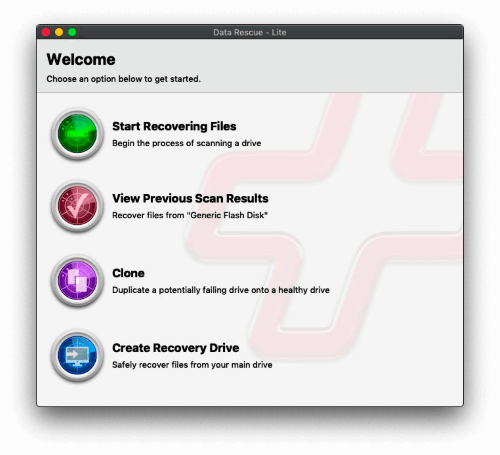
Prosoft Data Rescue હવે તમને ફક્ત તમે પુનઃપ્રાપ્ત કરેલી ફાઇલો માટે ચૂકવણી કરવા દે છે. તેની કિંમત $99 હતી, પરંતુ હવે પુનઃપ્રાપ્તિ જોબ $19 જેટલું ઓછું હોઈ શકે છે. વિગતો કિંમતો પર પ્રકાશ છેમાળખું હું માનું છું કે તે સંભવિતપણે વધુ ખર્ચ કરી શકે છે, ખાસ કરીને જો તમે નિયમિતપણે એપ્લિકેશનનો ઉપયોગ કરો છો.
એક નજરમાં સુવિધાઓ:
- ડિસ્ક ઇમેજિંગ: હા
- થોભો અને ફરી શરૂ કરો સ્કેન: ના, પરંતુ તમે પૂર્ણ થયેલા સ્કેનને સાચવી શકો છો
- ફાઇલોનું પૂર્વાવલોકન કરો: હા
- બુટ કરી શકાય તેવી પુનઃપ્રાપ્તિ ડિસ્ક: હા
- સ્માર્ટ મોનિટરિંગ: ના
હળવા ઉપયોગ માટે, ડેટા બચાવની કિંમત કદાચ Recuva કરતા વધુ ન હોય અને તે Mac અને Windows પર ઉપલબ્ધ છે. જો કે, મારા પરીક્ષણોમાં, તેના સ્કેન Recuva કરતા થોડા ધીમા હતા, અને તે ઘણી વધારાની ફાઇલો શોધવામાં સક્ષમ ન હતું.
Prosoft Data Rescue Standard ની કિંમત થોડી અસ્પષ્ટ છે. તમે અગાઉ તેને $99માં ખરીદી શકો છો, પરંતુ હવે તમે જે ફાઇલો પુનઃપ્રાપ્ત કરવા માંગો છો તેના માટે જ ચૂકવણી કરો.
7. GetData Recover My Files (Windows)
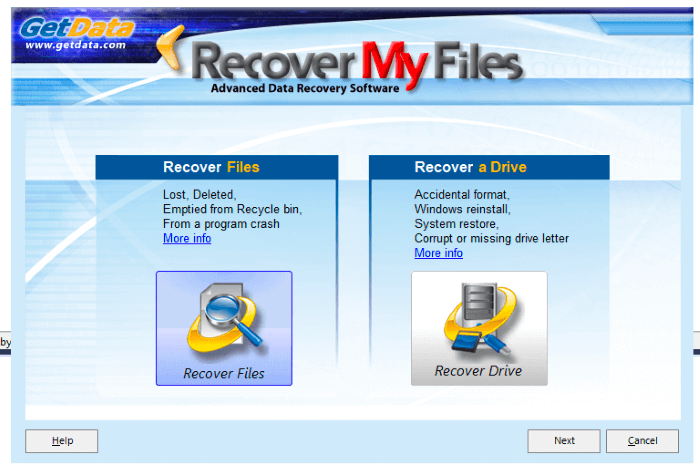
GetData RecoverMyFiles Standard વાપરવા માટે સરળ છે અને તેને સબ્સ્ક્રિપ્શનની જરૂર નથી. એપ્લિકેશન ટેક્નિકલ કલકલને ટાળે છે, અને સ્કેન માત્ર થોડા પગલામાં શરૂ કરી શકાય છે. જો કે, તે ફક્ત Windows વપરાશકર્તાઓ માટે જ ઉપલબ્ધ છે.
એક નજરમાં સુવિધાઓ:
- ડિસ્ક ઇમેજિંગ: ના
- થોભાવો અને સ્કેન ફરી શરૂ કરો: ના
– ફાઈલોનું પૂર્વાવલોકન કરો: હા
- બુટ કરી શકાય તેવી પુનઃપ્રાપ્તિ ડિસ્ક: ના
- સ્માર્ટ મોનિટરિંગ: ના
રેકુવાની જેમ, ગેટડેટામાં અદ્યતન સુવિધાઓનો અભાવ છે જે તમને સ્ટેલર અને આર-સ્ટુડિયોમાં મળે છે. જોકે, GetData Recuva કરતાં નોંધપાત્ર રીતે ધીમું છે. મારા એક પરીક્ષણમાં, તેણે ફક્ત 27% ખોવાયેલી ફાઇલોને પુનઃસ્થાપિત કરી છે જે તે સ્થિત છે.
GetData Recover My Files Standard$69.95 (વન-ટાઇમ ફી)ની કિંમત છે.
8. ReclaiMe ફાઇલ પુનઃપ્રાપ્તિ (Windows)
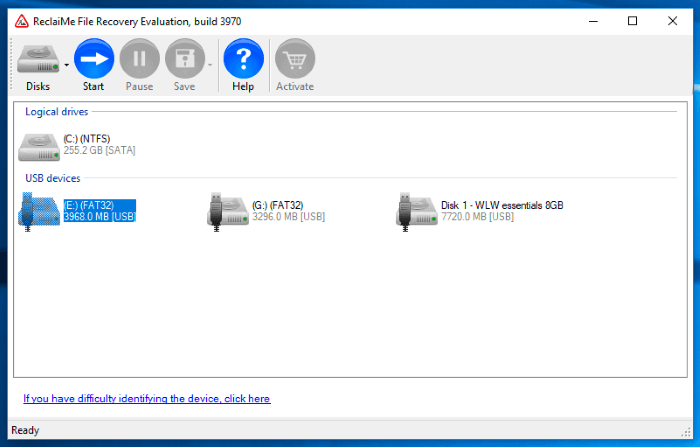
ReclaiMe ફાઇલ રિકવરી સ્ટાન્ડર્ડ અન્ય વિન્ડોઝ એપ્લિકેશન છે જે ચાલુ સબ્સ્ક્રિપ્શન વિના ખરીદી શકાય છે. જો કે, તે GetData કરતાં થોડો વધુ ખર્ચ કરે છે અને મારા પરીક્ષણોમાં ઓછી ફાઇલો પુનઃપ્રાપ્ત કરી છે. તેને ખોલવામાં થોડો વધુ સમય લાગે છે, પરંતુ તમે માઉસની માત્ર બે ક્લિકથી સ્કેન શરૂ કરી શકો છો.
એક નજરમાં સુવિધાઓ:
- ડિસ્ક ઇમેજિંગ: ના
– સ્કેન થોભાવો અને ફરી શરૂ કરો: હા
- ફાઇલોનું પૂર્વાવલોકન કરો: હા, માત્ર છબીઓ અને દસ્તાવેજ ફાઇલો
- બૂટ કરી શકાય તેવી રિકવરી ડિસ્ક: ના
- સ્માર્ટ મોનિટરિંગ: ના
મારા પરીક્ષણોમાં ReclaiMe સૌથી અસરકારક એપ્લિકેશન ન હતી. જો કે, તેનો ઉપયોગ રિસાયકલ બિન ખાલી થયા પછી કાઢી નાખવામાં આવેલી ફાઇલોને પુનઃસ્થાપિત કરવા, કાઢી નાખવામાં આવેલી અને ક્ષતિગ્રસ્ત પાર્ટીશનોમાંથી ફાઇલોને બચાવવા અને ફોર્મેટ કરેલી ડિસ્કને પુનઃસ્થાપિત કરવા માટે વાપરી શકાય છે. તેમ છતાં, જો તમે Recuvaના $20 કરતાં વધુ ચૂકવવા જઈ રહ્યાં છો, તો અન્ય એપ વધુ સારી કિંમત ઓફર કરે છે.
ReclaiMe ફાઇલ રિકવરી સ્ટાન્ડર્ડની કિંમત $79.95 (એક વખતની ફી) છે.
9. રિકવરી એક્સપ્લોરર સ્ટાન્ડર્ડ (Windows, Mac, Linux)
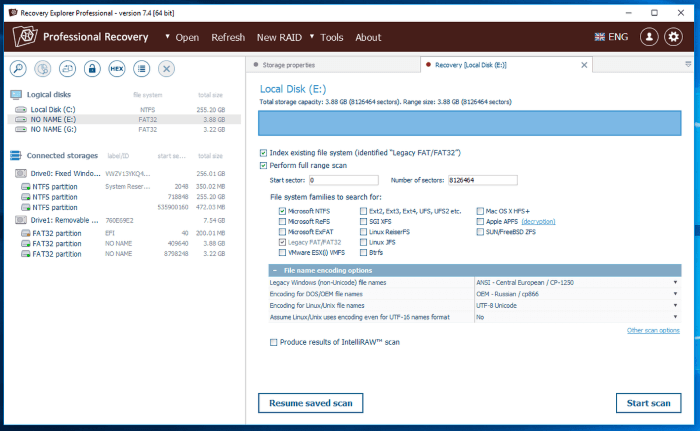
Sysdev Laboratories Recovery Explorer Standard વ્યાજબી રીતે સસ્તું છે, સબ્સ્ક્રિપ્શનની જરૂર નથી, અને Mac અને Windows બંને પર ઉપલબ્ધ છે. તે અદ્યતન સુવિધાઓ પ્રદાન કરે છે અને નવા નિશાળીયા માટે યોગ્ય નથી.
એક નજરમાં સુવિધાઓ:
- ડિસ્ક ઇમેજિંગ: હા
- થોભાવો અને સ્કેન ફરી શરૂ કરો: હા
- ફાઇલોનું પૂર્વાવલોકન કરો: હા
- બુટ કરી શકાય તેવી પુનઃપ્રાપ્તિ ડિસ્ક:ના
- સ્માર્ટ મોનિટરિંગ: ના
મારા પરીક્ષણોમાં, મેં જોયું કે રિકવરી એક્સપ્લોરર સ્ટાન્ડર્ડ કોઈપણ અન્ય પુનઃપ્રાપ્તિ એપ્લિકેશન કરતાં ઝડપી છે. R-Studio's કરતાં તેની અદ્યતન સુવિધાઓનો ઉપયોગ કરવો વધુ સરળ લાગે છે, જે ઉદ્યોગ પરીક્ષણોમાં તેને આગળ વધારવા માટેની એકમાત્ર એપ્લિકેશન છે.
રિકવરી એક્સપ્લોરર સ્ટાન્ડર્ડની કિંમત સત્તાવાર વેબસાઇટ પરથી 39.95 યુરો (લગભગ $45) છે. પ્રોફેશનલ વર્ઝનની કિંમત 179.95 યુરો (લગભગ $220) છે.
10. [ઇમેઇલ પ્રોટેક્ટેડ] ફાઇલ રિકવરી અલ્ટીમેટ (વિન્ડોઝ)
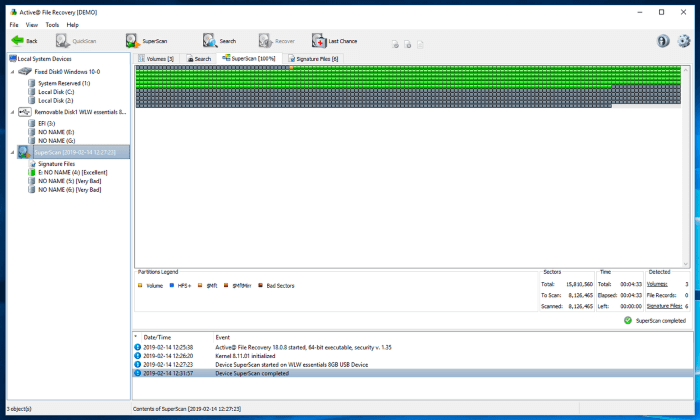
[ઇમેઇલ પ્રોટેક્ટેડ] ફાઇલ રિકવરી અલ્ટીમેટ બીજી છે અદ્યતન ડેટા પુનઃપ્રાપ્તિ એપ્લિકેશન પરંતુ ફક્ત વિન્ડોઝ પર ચાલે છે. તેની કિંમત રિકવરી એક્સપ્લોરર સ્ટાન્ડર્ડ અને આર-સ્ટુડિયો વચ્ચે છે, પરંતુ તેના સ્ટાન્ડર્ડ વર્ઝનની કિંમત માત્ર $29.95 છે અને તે સરળ પુનઃપ્રાપ્તિ જોબ માટે યોગ્ય છે.
એક નજરમાં સુવિધાઓ:
- ડિસ્ક ઇમેજિંગ: હા
- સ્કેન થોભાવો અને ફરી શરૂ કરો: ના
- ફાઇલોનું પૂર્વાવલોકન કરો: હા
- બૂટ કરી શકાય તેવી પુનઃપ્રાપ્તિ ડિસ્ક: હા
- સ્માર્ટ મોનિટરિંગ: ના
[ઇમેઇલ સુરક્ષિત] કામ કરે છે. કાઢી નાખેલ અથવા ક્ષતિગ્રસ્ત પાર્ટીશનોમાંથી ફાઇલો પુનઃપ્રાપ્ત કરતી વખતે તેને ઉદ્યોગ પરીક્ષણોમાં સૌથી વધુ સ્કોર મળ્યો. આ એપ અન્ય કેટેગરીમાં R-Studio અને Recovery Explorer Standard કરતાં થોડી પાછળ હતી. હું અદ્યતન Windows વપરાશકર્તાઓ માટે [email protected] ને સારો વિકલ્પ ગણીશ.
[email protected] File Recovery Ultimate ની કિંમત $69.95 (વન-ટાઇમ ફી). સ્ટાન્ડર્ડ અને પ્રોફેશનલ વર્ઝન ઓછા ખર્ચે ઉપલબ્ધ છે.
11. તમારો ડેટા રિકવરી પ્રોફેશનલ કરો (Windows,Mac)
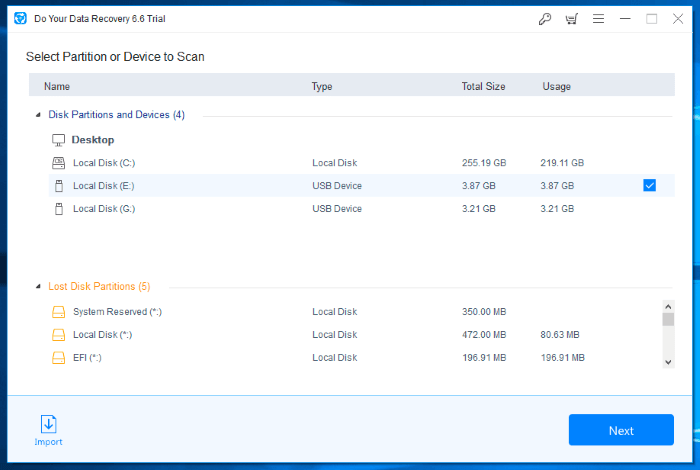
Do Your Data Recovery Professional સાધારણ પુનઃપ્રાપ્તિ નોકરીઓ કરવા માટે જબરદસ્ત છે. મારા પરીક્ષણોમાં, મેં જોયું કે તે ઝડપથી મોટી સંખ્યામાં ખોવાયેલી ફાઇલોને શોધી કાઢે છે. જો કે, તે વધુ જટિલ સમસ્યાઓમાં મદદ કરવામાં અસમર્થ છે.
શું તમારા ડેટા પુનઃપ્રાપ્તિ પ્રોફેશનલની કિંમત એક વર્ષના લાયસન્સ માટે $69 અથવા આજીવન લાઇસન્સ માટે $89 છે. આ લાઇસન્સ બે પીસીને આવરી લે છે જ્યાં મોટાભાગની અન્ય એપ્લિકેશનો એક કમ્પ્યુટર માટે છે.
12. DMDE (Windows, Mac, Linux, DOS)
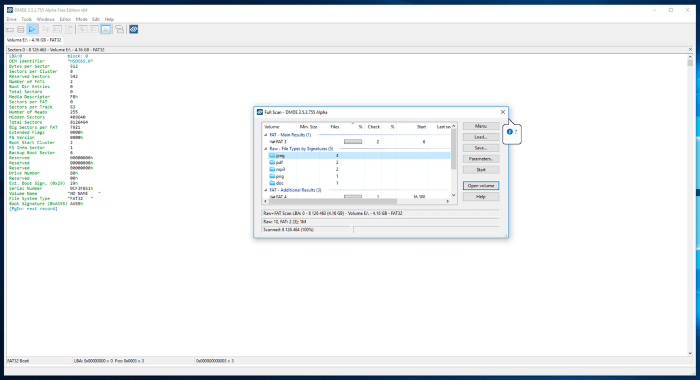
DMDE (DM ડિસ્ક એડિટર) અને ડેટા પુનઃપ્રાપ્તિ સૉફ્ટવેર) તેનાથી વિપરીત છે: જટિલ નોકરીઓ સાથે શ્રેષ્ઠ અને સરળ નોકરીઓ સાથે ઓછા પ્રભાવશાળી. ઉદ્યોગ પરીક્ષણોમાં, તેને કાઢી નાખવામાં આવેલા પાર્ટીશનને પુનઃપ્રાપ્ત કરવા માટે અને ક્ષતિગ્રસ્ત પાર્ટીશનો માટે R-Studio સાથે જોડવા માટે સૌથી વધુ રેટિંગ પ્રાપ્ત થયું છે. પરંતુ મારા સાદા પરીક્ષણમાં, તે તાજેતરમાં કાઢી નાખેલી તમામ દસ ફાઇલો શોધી કાઢે છે પરંતુ વધુ નહીં.
DMDE સ્ટાન્ડર્ડ ખરીદી શકાય છે અને એક ઓપરેટિંગ સિસ્ટમ માટે $48 (એક વખતની ખરીદી) અથવા બધા માટે $67.20 નો ખર્ચ થાય છે. . પ્રોફેશનલ વર્ઝન લગભગ બમણી કિંમતે ઉપલબ્ધ છે.
13. Wondershare Recoverit (Windows, Mac)
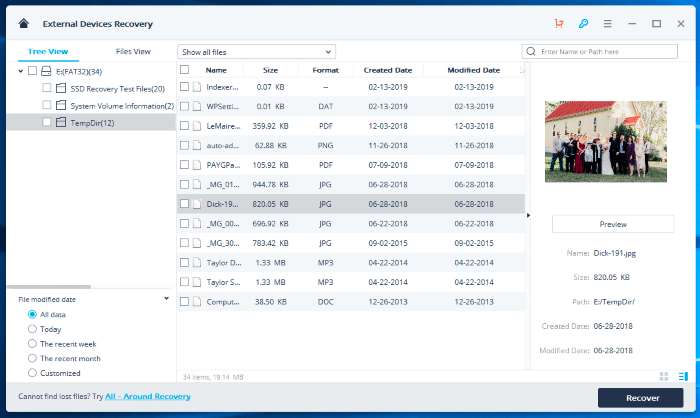
Wondershare Recoverit Pro તેના સ્કેન ચલાવવામાં થોડો સમય લે છે પરંતુ ફાઈલો પુનઃપ્રાપ્ત કરવામાં તદ્દન અસરકારક. તે મારા વિન્ડોઝ ટેસ્ટમાં અન્ય કોઈપણ એપ્લિકેશન કરતાં વધુ ફાઇલો ધરાવે છે અને તે મારા Mac પર ત્રીજી-શ્રેષ્ઠ હતી. જો કે, અમારી પુનઃપ્રાપ્તિ સમીક્ષામાં, વિક્ટર કોર્ડાને "બાકીનો સમય" સૂચક અચોક્કસ જણાયો, બધી ફાઇલોનું પૂર્વાવલોકન કરવામાં સક્ષમ ન હતું, અનેમેક વર્ઝન સ્થિર થઈ ગયું.
Wondershare Recoverit Essential કિંમત Windows માટે $59.95/year અને Mac માટે $79.95/year.
14. Remo Recover Pro (Windows, Mac)
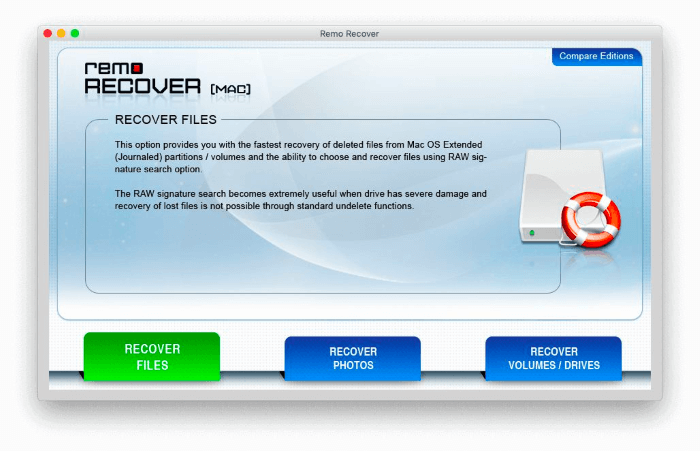
રેમો પુનઃપ્રાપ્તિ અન્ય પુનઃપ્રાપ્તિ એપ્લિકેશનો કરતાં ઓછી આશાસ્પદ લાગે છે. જ્યારે મેં Mac સંસ્કરણનું પરીક્ષણ કર્યું, ત્યારે સૌથી ઓછી ફાઇલો શોધવામાં તેનું સ્કેન સૌથી લાંબો સમય લે છે. વિન્ડોઝ વર્ઝન વધુ સારું નહોતું. અને તેમ છતાં, તે ખર્ચાળ છે—મેક વર્ઝનની કિંમત કોઈપણ અન્ય ડેટા પુનઃપ્રાપ્તિ એપ્લિકેશન કરતાં ઘણી વધારે છે.
રેમો રિકવર પ્રોની કિંમત Windows માટે $99.97 (એક વખતની ફી) અને Mac માટે $189.97 છે. લેખન સમયે, કિંમતો અનુક્રમે $79.97 અને $94.97 પર ડિસ્કાઉન્ટ કરવામાં આવી હતી. ઓછી ખર્ચાળ મૂળભૂત અને મીડિયા આવૃત્તિઓ પણ ઉપલબ્ધ છે.
રેકુવાનું ઝડપી અવલોકન
તે શું કરી શકે?
તેની અધિકૃત વેબસાઇટ અનુસાર, Recuva દસ્તાવેજો, છબીઓ, વિડિઓઝ, સંગીત અને ઇમેઇલ્સ સહિત ખોવાયેલી ફાઇલોને પુનઃપ્રાપ્ત કરે છે. તે તમારી હાર્ડ ડ્રાઇવ, મેમરી કાર્ડ, USB સ્ટિક અથવા વધુ પર સંગ્રહિત હોય કે કેમ તે આ કરી શકે છે.
તે ક્ષતિગ્રસ્ત ડ્રાઇવમાંથી અથવા તમે આકસ્મિક રીતે ફોર્મેટ કરેલી ફાઇલોને પુનઃપ્રાપ્ત કરી શકે છે. ડીપ સ્કેન વધુ ખોવાયેલી ફાઇલો શોધી શકે છે, જેમાં આંશિક રીતે ઓવરરાઇટ થયેલી ફાઇલોના ટુકડાઓનો સમાવેશ થાય છે.
એક નજરમાં સુવિધાઓ:
- ડિસ્ક ઇમેજિંગ: ના
- થોભો અને સ્કેન ફરી શરૂ કરો: ના
- ફાઇલોનું પૂર્વાવલોકન કરો: હા
- બુટ કરી શકાય તેવી પુનઃપ્રાપ્તિ ડિસ્ક: ના, પરંતુ તે બાહ્ય ડ્રાઇવથી ચલાવી શકાય છે
- સ્માર્ટ મોનિટરિંગ: ના
સુવિધાઓની આ સૂચિમાંથી, તમે તે જોઈ શકો છો

